Kā novērst Spotify Web Player nedarbošanos
Literārs Mistrojums / / August 04, 2021
Vai jūs arī ciešat no Spotify tīmekļa atskaņotājs nedarbojas jautājums? Ja tā, izlasiet rakstu, lai atbrīvotos no šī jautājuma.
Mēs visi, iespējams, esam iepazinušies ar augstākās kvalitātes digitālās mūzikas platformu. Šeit tiešsaistē varat piekļūt miljoniem dziesmu. Šajā platformā aizraujoši ir tas, ka tā vienkārši neaprobežojas tikai ar mobilajām lietojumprogrammām. Tas darbojas arī tīmekļa pārlūkprogrammās datorā. Manuprāt, Spotify Web Player ir viena no vismīļākajām vietnēm visā pasaulē. Izmantojot pārlūkprogrammu, varat piekļūt savai Spotify mūzikai no jebkuras vietas pasaulē.
Tā ir dziļa iezīme, un tajā pašā laikā tajā ir arī kļūdas un dažādas kļūdas. Pašlaik daudzi lietotāji ziņo, ka tas nedarbojas perfekti viņu attiecīgajos gadījumos. Bet tikmēr to nav tik grūti novērst. Tātad, jā, ja jūs ciešat no šīs problēmas, iesakām sekot iespējamiem problēmu novēršanas labojumiem, kurus mēs aprakstām tālāk. Tātad, ienirsim dziļāk ceļvedī, lai uzzinātu, kāpēc Spotify Web Player nedarbojas kopā ar tā labojumiem.

Kā novērst Spotify Web Player nedarbošanos
Ja jūs man jautājat, kad sastopos ar šo problēmu, es esmu pilnīgi satriekts un domāju, kāpēc šī problēma rodas. Tātad, es sāku meklēt dažus iespējamos risinājumus, lai novērstu Spotify Web Player nedarbojošos problēmu. Un uzmini ko? Pēc izmeklēšanas es atradu dažus efektīvus labojumus tam un nolēmu palīdzēt arī jums, puiši. Labi, ka šīs problēmas novēršana nav grūts uzdevums. Jums vienkārši jāievēro pāris lietas.
Tātad, šeit ir daži labojumi, kā atbrīvoties no Spotify Web Player, kas nedarbojas Windows 10 N versijas jautājumā. Bet pagaidi! Pirms mēs virzāmies tālāk uz soļiem, jūs, iespējams, iepazīsit nepieciešamo informāciju.
Ja jūs domājat par to, kas ir Windows 10 N, tad tas ir diezgan līdzīgs citiem Windows 10 atšķirīgajiem variantiem. Bet tiem nav iepriekš ielādētu multivides funkciju, kas dažām ir galvenās Windows 10 versijas. Turklāt tam nav multivides atskaņošanas funkcionalitātes, un tāpēc lietotājiem ir nepieciešams Spotify Web Player, lai atskaņotu savu iecienīto mūziku jebkurā vietā un laikā.
Par laimi, jums ir atļauts lejupielādēt un instalēt multivides funkciju pakotni, izmantojot Microsoft vietni. Kad esat to veiksmīgi lejupielādējis un instalējis, vienkārši restartējiet Edge pārlūku vai, ja vēlaties, varat arī restartēt ierīci.
Pēc veiksmīgas pārstartēšanas palaidiet pārlūku Edge, un tas ir viss, jūs savā Windows 10 datorā varēsit piekļūt Spotify Web Player. Bet atcerieties vienu lietu: jums joprojām nav atļauts lejupielādēt un instalēt multivides funkciju pakotni, ja izmantojat citu Windows 10 versiju. Tāpēc nebaidieties, ja jums ir kāda cita Windows 10 versija. Tā vietā izmēģiniet tālāk minēto metodi:
Soļi:
- Pirmkārt, jūs varat palaist Spotify Web Player atsevišķā vai privātā logā.

- Pēc tam pārbaudiet, vai kāds no jūsu pārlūkprogrammā instalētajiem paplašinājumiem netraucē tīmekļa atskaņotāju. Ja tā, tad atspējojiet to.
- Ja tā nav problēma, kopā ar sīkfailiem notīriet pārlūkprogrammas kešatmiņas datus.
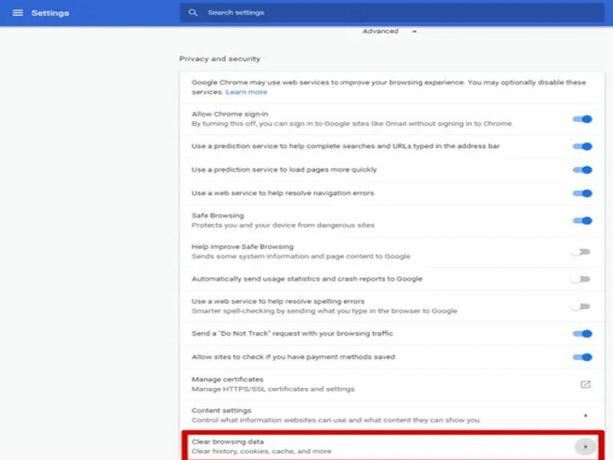
-
Turklāt, ja saņemat uznirstošo ziņojumu, kurā teikts:aizsargāta satura atskaņošana nav iespējota. ” Tas nozīmē, ka tas ir jāiespējo savā pārlūkprogrammā.
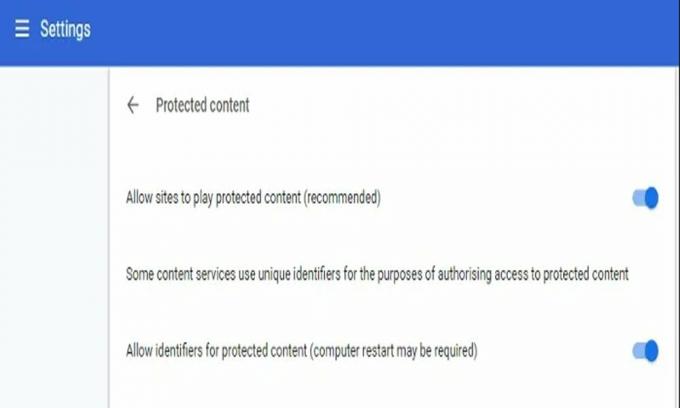
- Tomēr dažreiz Spotify Web Player darbojas labi, taču nespēj atskaņot mūzikas ierakstus. Tātad, tādā gadījumā jums ir jāmēģina notīrīt datora DNS kešatmiņu. Daudzi lietotāji ziņoja, ka tas viņiem palīdz novērst Spotify Web Player nedarbojošos problēmu.
Tātad, tas ir viss, kas jums jāzina par Spotify Web Player nedarbojošās problēmas novēršanu. Mēs ceram, ka mēs esam veiksmīgi snieguši jums skaidru pārskatu par to, kāpēc un kā novērst šo kairinošo problēmu. Tomēr, ja joprojām esat aizķēries vienā un tajā pašā jautājumā, iesakām sazināties ar Spotify atbalsta komandu, lai saņemtu papildu palīdzību. Komentējiet, ja jums par to ir šaubas. Tikmēr varat apskatīt mūsu YouTube kanālu, lai iegūtu vairāk spēļu un ar tehnoloģiju saistītu saturu.
Sludinājumi



